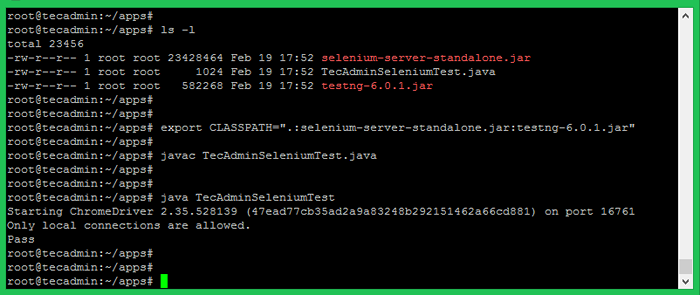Jak skonfigurować selen z chromedriver na Ubuntu 22.04, 20.04 i 18.04
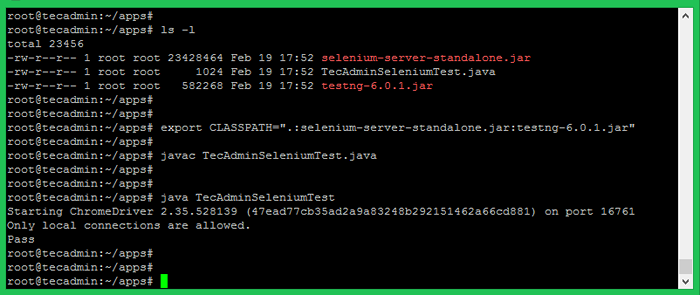
- 3737
- 4
- Laura Zygmunt
Ten samouczek pomoże Ci skonfigurować selen z Chromedriver na Ubuntu i systemach LinuxMint. Ten samouczek zawiera również przykład programu Java, który korzysta z samodzielnego serwera i chromedriver i uruchamia przykładowy przypadek testowy.
Przeczytaj to: Ustaw selen z Firefox na Ubuntu
Krok 1 - Wymagania wstępne
Wykonaj następujące polecenia, aby zainstalować wymagane pakiety w systemie. Tutaj XVFB (X Virtual FrameBuffer) to w pamięci serwer wyświetlacza dla systemu operacyjnego podobnego do UNIX (E.G., Linux). Wdraża protokół serwera X11 Display bez żadnego wyświetlacza. Jest to pomocne w aplikacjach CLI, takich jak usługi CI.
Aktualizacja sudo aptsudo apt instal -y Unzip xvfb libxi6 libgconf-2-4
Zainstaluj także Java w swoim systemie. Zainstalujmy Oracle Java 8 w systemie lub użyj poniższego polecenia, aby zainstalować OpenJDK.
sudo apt zainstaluj domyślne-jdk Krok 2 - Zainstaluj Google Chrome
Teraz zainstaluj najnowszy pakiet Google Chrome w swoim systemie za pomocą poniższych poleceń listy. Funkcja Google Chrome bezgłowa otwiera wiele drzwi do automatyzacji.
sudo curl -ss -o -https: // dl -ssl.Google.com/linux/linux_signing_key.pub | Apt-key dodajsudo bash -c "echo 'deb [arch = amd64] http: // dl.Google.com/linux/chrome/deb/stabilne main '>>/etc/apt/źródła.lista.D/Google-Chrome.lista"sudo apt -y aktualizacjasudo apt -y instaluj Google-chrome stabilny
Krok 3 - Instalowanie Chromedriver
Jesteś również zobowiązany do skonfigurowania chromedriver w swoim systemie. Chromedriver to samodzielny serwer, który implementuje protokół WebDriver do chromu. WebDriver jest narzędziem open source do automatycznego testowania aplikacji internetowych w wielu przeglądarkach.
Dowiedz się wersji Google Chrome zainstalowanej w twoim systemie.
Google-Chrome --version Wyjdź Google Chrome 94.0.4606.71
Następnie odwiedź stronę pobierania Chromedriver i pobierz pasującą wersję chromedriver w twoim systemie.
W moim przypadku Google Chrome 94 działa w moim systemie. Więc pobierz następujący plik. Musisz upewnić się, że pobrać poprawną wersję pliku:
wget https: // chromedriver.składowanie.Googleapis.com/94.0.4606.61/chromedriver_linux64.zamek błyskawicznyUnzip Chromedriver_linux64.zamek błyskawiczny
Najnowszy Chromedriver można znaleźć na oficjalnej stronie pobierania. Teraz wykonaj poniższe polecenia, aby skonfigurować Chromedriver w swoim systemie.
sudo mv chromedriver/usr/bin/chromedriversudo chown root: root/usr/bin/chromedriversudo chmod +x/usr/bin/chromedriver
Krok 4 - Pobierz wymagane pliki JAR
Serwer selenium jest zobowiązany do uruchamiania zdalnych WebRivers. Musisz pobrać samodzielny plik JAR serwera selenium za pomocą poniższych poleceń lub odwiedzić tutaj, aby znaleźć najnowszą wersję pliku JAR.
wget https: // selenium-release.składowanie.Googleapis.com/3.141/Selenium-Server-Standalone-3.141.59.słoikMV Selenum-Server-Standalone-3.141.59.Jar Selenium-Server-Standalone.słoik
Pobierz także testng-6.8.7.słoik Plik do twojego systemu.
wget http: // www.Java2s.com/kod/jardownload/testng/testng-6.8.7.słoik.zamek błyskawicznyUnzip Testng-6.8.7.słoik.zamek błyskawiczny
Krok 5 - Rozpocznij Chrome za pośrednictwem serwera selenium
Twoja konfiguracja serwera jest gotowa. Uruchom Chrome za pośrednictwem samodzielnego serwera selenium za pomocą narzędzia XVFB.
Uruchom Chrome za pośrednictwem serwera selenium
XVFB -Run Java -dwebdriver.chrom.Driver =/usr/bin/chromedriver -jar selen-server-standalone.słoik Używać -odpluskwić opcja na końcu polecenia, aby uruchomić serwer w trybie debugowania.
Możesz również Zacznij bezgłowy chromedriver Wpisując poniższe polecenie na terminalu.
chromedriver --url-base =/wd/hub Twój serwer selenium działa teraz z Chrome. Użyj tego serwera, aby uruchomić przypadki testowe napisane w Selenium za pomocą przeglądarki internetowej Google Chrome. Następny krok jest opcjonalnym krokiem i nie zależy od kroku 5.
Krok 6 - Przykładowy program Java (opcjonalnie)
To jest opcjonalny krok. Opisuje uruchamianie pojedynczego przypadku testowego za pomocą samodzielnego serwera selenium i chromedriver. Utwórzmy program Java za pomocą serwera selenium i sterownika Chrome. Ten program Java otworzy określony adres URL witryny i sprawdzi, czy na stronie internetowej jest obecny zdefiniowany ciąg.
Utwórz program Java, edytując plik w edytorze tekstu.
Vim Tecadminseleniumtest.Jawa Dodaj poniższą zawartość do pliku.
Importuj Java.io.IoException; import org.Openqa.selen.Webdriver; import org.Openqa.selen.chrom.Chromeopcje; import org.Openqa.selen.chrom.Chromedriver; import org.testng.Adnotacje.Test; Klasa publiczna TECADMINSELENIUMTEST public static void main (String [] args) rzuca ioException, przerywającexception System.setProperty („Webdriver.chrom.kierowca ","/usr/bin/chromedriver "); ChromeOptions ChromeOptions = new Chromeoptions (); ChromeOptions.addArguments („-bez głowy”); Chromeopcje.addArguments („-bez sandbox”); WebDriver Driver = new Chromedriver (ChromeOptions); kierowca.Get ("https: // Google.com "); wątek.sen (1000); if (kierowca.getPagesource ().zawiera („Mam szczęście”)) System.na zewnątrz.println („pass”); else System.na zewnątrz.println („fail”); kierowca.zrezygnować();| 1234567891011121314151617181920212223242526272829 | Importuj Java.io.IoException; import org.Openqa.selen.Webdriver; import org.Openqa.selen.chrom.Chromeoptions; import org.Openqa.selen.chrom.Chromedriver; import org.testng.Adnotacje.Test; Klasa publiczna TECADMINSELENIUMTEST public static void main (String [] args) rzuca ioException, przerywającexception System.setProperty („Webdriver.chrom.kierowca ","/usr/bin/chromedriver "); ChromeOptions ChromeOptions = new Chromeoptions (); ChromeOptions.addArguments („-bez głowy”); Chromeopcje.addArguments („-bez sandbox”); WebDriver Driver = new Chromedriver (ChromeOptions); kierowca.Get ("https: // Google.com "); wątek.sen (1000); if (kierowca.getPagesource ().zawiera („Mam szczęście”)) System.na zewnątrz.println („pass”); else System.na zewnątrz.println („fail”); kierowca.zrezygnować(); |
Możesz zmienić adres URL „https: // Google.com ”z dowolnym innym wybranym adresem URL, a następnie zmień ciąg wyszukiwania, taki jak„ I'm Feeling Lucky ”używany w powyższym programie Java. Zapisz swój program Java i wykonaj go. Po pierwsze, musisz ustawić zmienną środowiskową Java ClassPath, w tym Selen-Server-Standalone.słoik I testng-6.8.7.słoik. Następnie skompiluj program Java i uruchom go.
Export ClassPath = ".: Selenium-Server-Standalone.słoik: testng-6.8.7.słoik"Javac Tecadminseleniumtest.JawaJava Tecadminseleniumtest
Zobaczysz poniższe wyniki. Jeśli znaleziono zdefiniowany ciąg wyszukiwania, otrzymasz wiadomość „przejdź”, a jeśli ciąg nie zostanie znaleziony na stronie internetowej, otrzymasz komunikat „awaria” na ekranie.